Pitanje
Problem: Kako popraviti Windows 10 alatnu traku koja ne radi?
Naišao sam na problem s korisničkim sučeljem jer alatna traka ne reagira ili se nasumično zamrzava. Pokušao sam otkloniti pogrešku, ali i dalje postoji. Možete li mi pomoći da riješim problem koji ne radi s alatnom trakom sustava Windows 10?
Riješen odgovor
Problemi s Windows korisničkim sučeljem (UI)[1] može značajno pogoršati korisničko iskustvo. To je zato što Windows alatna traka omogućuje ljudima pristup brojnim datotekama, mapama i traženje aplikacija. Nažalost, neki ljudi mogu naići na problem jer alatna traka sustava Windows 10 ne radi.
Primili smo izvještaje o Traka zadataka sustava Windows 10 ne reagira. Međutim, ljudi se sada žale na probleme Windows alatne trake koji mogu biti sljedeći:
- Prestaje raditi nasumično;
- Postaje neodgovarajući;
- Počinje se smrzavati.
Ako Windows alatna traka ne radi, korisnici ne mogu otvarati obične programe, pregledavati sistemske datoteke ili mijenjati postavke. Moglo bi postati iznimno teško koristiti računalo jer je ova značajka neophodna za izvrsno korisničko iskustvo. Srećom, postoje neke metode navedene u nastavku koje će vam pokazati kako popraviti bug na alatnoj traci sustava Windows 10.
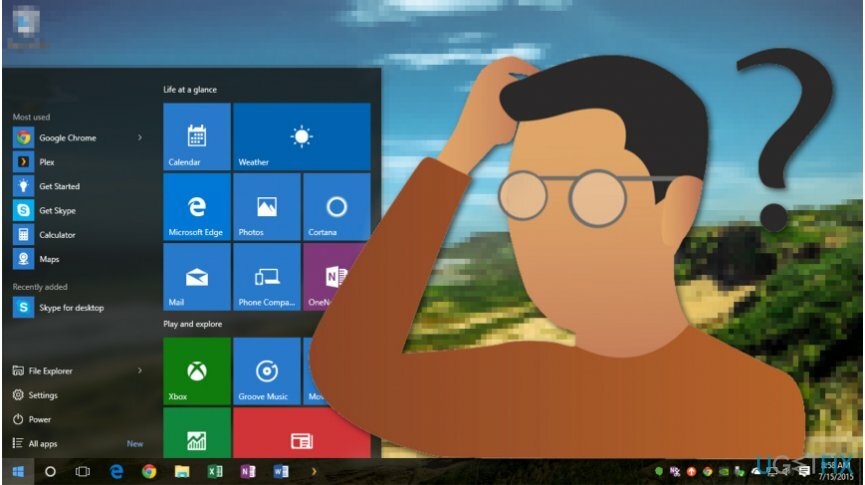
Načini rješavanja problema s alatnom trakom sustava Windows 10 koja ne radi
Za popravak oštećenog sustava morate kupiti licenciranu verziju Reimage Reimage.
Prije nego što krenete na upute koje pokazuju kako popraviti pogrešku koja ne radi na alatnoj traci u sustavu Windows 10[2], trebali biste provjeriti da vaše računalo nije zaraženo zlonamjernim softverom[3]. U tom je slučaju zlonamjerni program mogao kompromitirati sistemske datoteke i oštetiti vaše računalo.
Preporučujemo vam da skenirate svoj sustav pomoću ReimageMac perilica za rublje X9 jer ne samo da će se riješiti kibernetičke prijetnje već će vam pomoći da popravite grešku koja automatski ne radi na alatnoj traci sustava Windows 10. Ako ste sigurni da je vaše računalo čisto, slijedite upute da biste se riješili problema.
Ovaj video sadrži sve informacije za rješavanje ovog problema:
Tehnika 1. Ponovno pokrenite Windows Explorer u Upravitelju zadataka
Za popravak oštećenog sustava morate kupiti licenciranu verziju Reimage Reimage.
- Pritisnite Windows + R i pošaljite taskmgr.exe;
- Pritisnite enter i idite na karticu Procesi;
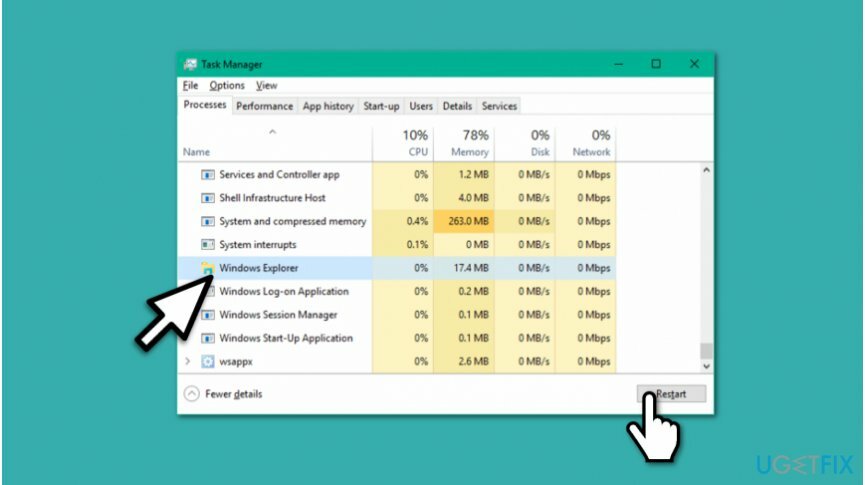
- Potražite Windows Explorer;
- Kliknite na njega i pritisnite gumb Restart.
Tehnika 2. Ponovno registrirajte alatnu traku sustava Windows 10
Za popravak oštećenog sustava morate kupiti licenciranu verziju Reimage Reimage.
- Otvorite Upravitelj zadataka i idite na Datoteka > Pokreni novi zadatak;
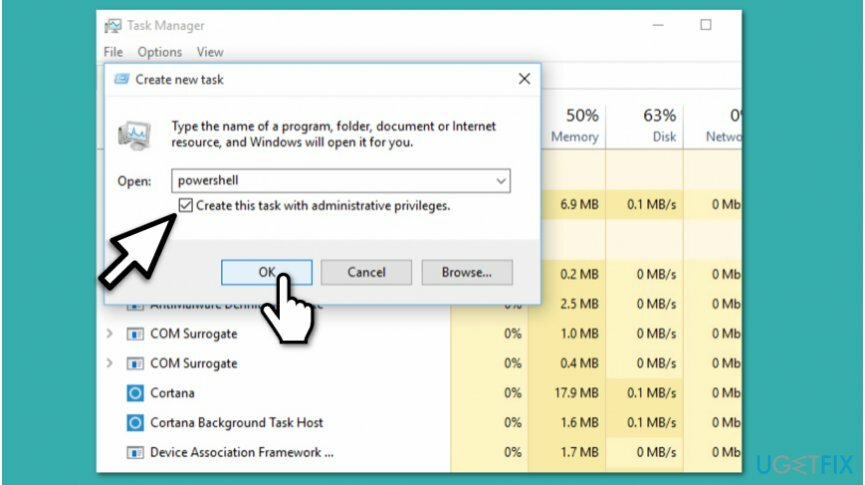
- Unesite Powershell i označite okvir Stvori ovaj zadatak s administrativnim privilegijama;
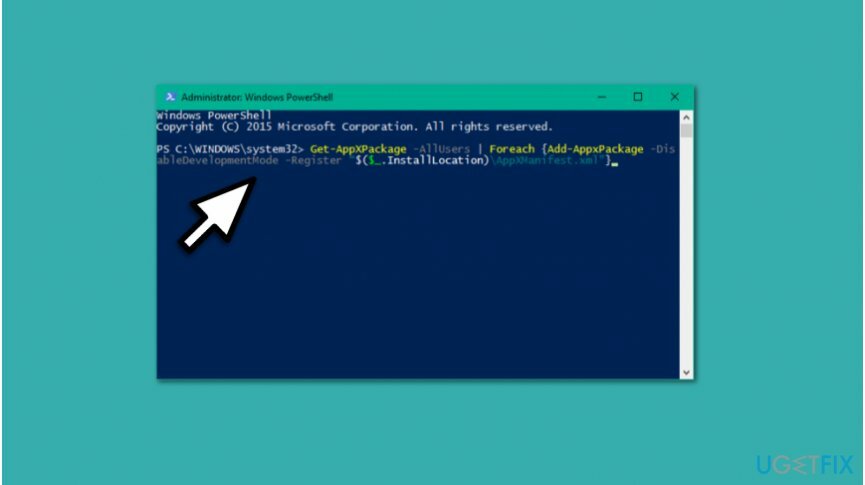
- Pošaljite sljedeću naredbu i pritisnite Enter:
Get-AppXPackage -AllUsers | Foreach {Add-AppxPackage -DisableDevelopmentMode -Register “$($_.InstallLocation)\\\\AppXManifest.xml”} - Zatvorite prozor i idite na C:/Users/name/AppData/Local/ (Ime je korisničko ime vašeg računa);
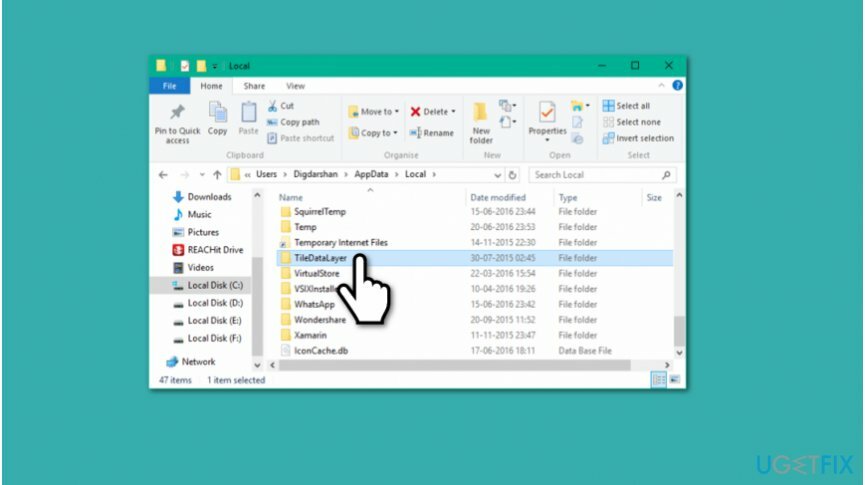
- Pronađite mapu TileDataLayer i izbrišite je;
- Provjerite ponovno radi li alatna traka ispravno.
Tehnika 3. Koristite alat za provjeru datoteka sustava
Za popravak oštećenog sustava morate kupiti licenciranu verziju Reimage Reimage.
- Pritisnite tipku Windows + X i odaberite Command Prompt (Admin);
- Upišite sljedeću naredbu i pritisnite Enter:
sfc /scannow - Pričekajte da se postupak dovrši i provjerite je li pogreška ispravljena.
Automatski popravite svoje greške
Tim ugetfix.com pokušava dati sve od sebe kako bi pomogao korisnicima da pronađu najbolja rješenja za uklanjanje svojih pogrešaka. Ako se ne želite boriti s tehnikama ručnih popravaka, upotrijebite automatski softver. Svi preporučeni proizvodi testirani su i odobreni od strane naših stručnjaka. Alati koje možete koristiti za ispravljanje pogreške navedeni su u nastavku:
Ponuda
Učini to sada!
Preuzmite popravakSreća
Jamčiti
Učini to sada!
Preuzmite popravakSreća
Jamčiti
Ako niste uspjeli ispraviti pogrešku pomoću Reimagea, obratite se našem timu za podršku za pomoć. Molimo vas da nam kažete sve detalje za koje mislite da bismo trebali znati o vašem problemu.
Ovaj patentirani proces popravka koristi bazu podataka od 25 milijuna komponenti koje mogu zamijeniti bilo koju oštećenu ili nedostajuću datoteku na računalu korisnika.
Za popravak oštećenog sustava morate kupiti licenciranu verziju Reimage alat za uklanjanje zlonamjernog softvera.

Spriječite da vas web stranice, ISP i druge strane prate
Ostati potpuno anoniman i spriječiti ISP i vlade od špijuniranja na tebi, trebao bi zaposliti Privatni pristup internetu VPN. Omogućit će vam da se povežete na internet dok ste potpuno anonimni tako što će šifrirati sve informacije, spriječiti praćenje, reklame, kao i zlonamjerni sadržaj. Što je najvažnije, zaustavit ćete ilegalne nadzorne aktivnosti koje NSA i druge vladine institucije obavljaju iza vaših leđa.
Brzo povratite izgubljene datoteke
Nepredviđene okolnosti mogu se dogoditi u bilo kojem trenutku tijekom korištenja računala: može se isključiti zbog nestanka struje, a Može se pojaviti Plavi zaslon smrti (BSoD) ili nasumična ažuriranja sustava Windows mogu se pojaviti na stroju kada ste otišli na nekoliko minutama. Kao rezultat toga, vaši školski zadaci, važni dokumenti i drugi podaci mogu biti izgubljeni. Do oporavak izgubljene datoteke, možete koristiti Data Recovery Pro – pretražuje kopije datoteka koje su još uvijek dostupne na vašem tvrdom disku i brzo ih dohvaća.
Čitajte na drugim jezicima
• Français
• Deutsch
• Español